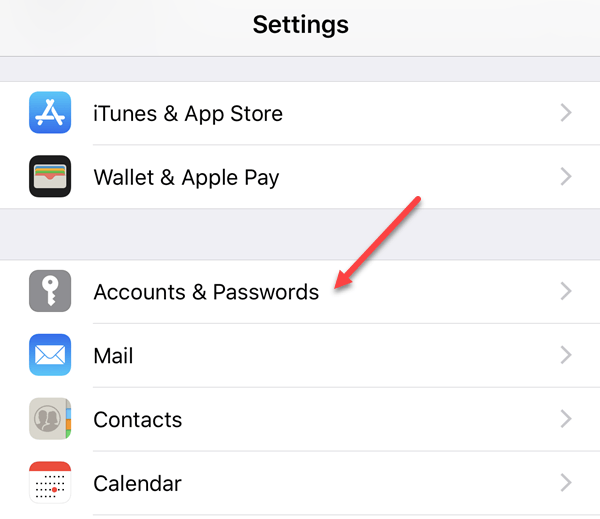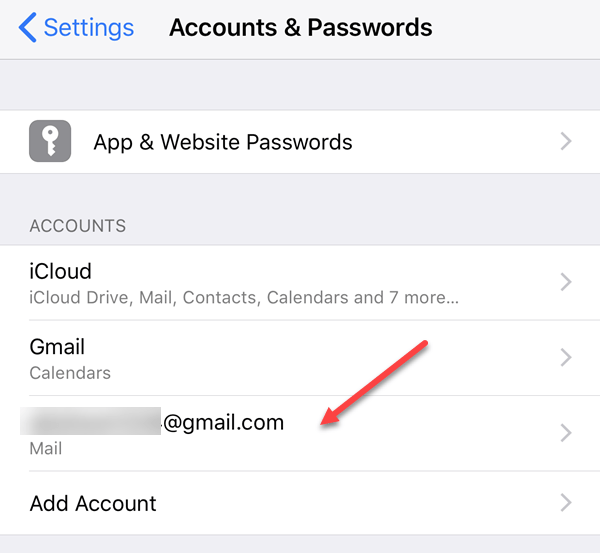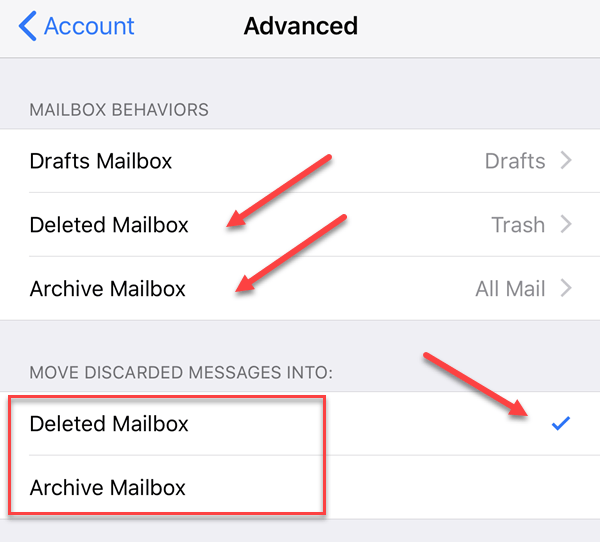Tôi đã sử dụng Gmail trên iPhone và iPad của mình trong một thời gian dài và tôi đã thiết lập chính xác theo cách mình muốn. Một vài người bạn của tôi cũng đã thiết lập Gmail, nhưng họ không hiểu Gmail, IMAP và iOS hoạt động cùng nhau như thế nào khi quản lý email.
Một câu hỏi tôi luôn nhận được là điều xảy ra khi tôi xóa email trên iPad hoặc iPhone? Email sẽ được chuyển vĩnh viễn khỏi máy chủ? Tôi có thể phục hồi nó nếu tôi cần? Trong bài viết này, tôi sẽ làm rõ chính xác cách Gmail và IMAP hoạt động với iOS trên iPad và iPhone để bạn hiểu điều gì đang xảy ra.
Trước khi bắt đầu, tôi cũng muốn làm rõ hai phương pháp bạn có thể sử dụng để truy cập Gmail từ iPhone hoặc iPad của mình. Cách đầu tiên là cài đặt Gmail trong ứng dụng Thư được cài đặt trên iPhone / iPad của bạn. Cách khác là tải xuống ứng dụng Gmail chính thức dành cho iPhone và iPad. Kết quả xóa email theo cả hai cách là khác nhau. Vì vậy, tôi cũng sẽ giải thích điều đó.
Hiểu Gmail Tất cả Thư mục Thư
Điều đầu tiên cần hiểu là thư mục Tất cả Thưcủa Gmail. Đây là cơ bản một người khổng lồ bắt tất cả các thư mục có chứa tất cả các email bất kể bạn nhận được nó hoặc gửi nó hoặc những gì nó có nhãn. Khác với email spam và email trong thùng rác, email này chứa mọi email có thể khác trong tài khoản Gmail của bạn.
Bây giờ, khi bạn truy cập giao diện web của Gmail và bạn xóa email, nó sẽ chuyển đến Thùng rác. Bạn cũng có thể nhấp vào biểu tượng thư mục và sẽ lưu trữ email, điều đó có nghĩa là nó sẽ được chuyển đến thư mục Tất cả thư.

Bây giờ, hãy nói về cách mọi thứ hoạt động khi bạn sử dụng IMAP và thêm tài khoản Gmail vào iPhone hoặc iPad của bạn.
IMAP và Xóa email Gmail
Theo mặc định, nếu bạn sử dụng ứng dụng Thư trên iPhone hoặc iPad của bạn và bạn vuốt sang "xóa" email hoặc thậm chí nhấn vào biểu tượng Thùng rác, thư sẽ thực sự được lưu trữ. Và bạn có thể thấy rằng khi bạn vuốt vào một email, biểu tượng lưu trữ được hiển thị, đó là một hộp màu xanh.
Điều này có nghĩa là máy chủ sẽ giữ một bản sao của email trong thư mục Tất cả thưvà chỉ xóa nó khỏi Hộp thư đến của bạn và mọi nhãn. Tùy chọn này được đặt theo mặc định vì nó cho phép bạn khôi phục email nếu bạn phát hiện ra sau đó bạn thực sự cần nó.
Tuy nhiên, nếu có điều gì đó bạn thực sự muốn xóa hoàn toàn, bạn sẽ phải chuyển đến thư mục Tất cả thư trong Gmail và xóa thư theo cách thủ công từ đó. Tùy chọn khác là truy cập Cài đặttrên iPhone hoặc iPad của bạn và thay đổi cách hoạt động của thao tác vuốt. Chuyển đến Cài đặt, sau đó nhấn vào Tài khoản & amp; Mật khẩu, không phải Thư.
Tiếp theo, bạn sẽ thấy danh sách tất cả tài khoản được thêm vào điện thoại của mình. Chọn một trong những bạn muốn chỉnh sửa. Cần lưu ý rằng tính năng vuốt có thể được thay đổi trên cơ sở từng tài khoản.
Ở trên, tôi đã chọn tài khoản Gmail thứ hai Tôi đang sử dụng trên iPhone của mình. Giờ đây, bạn sẽ nhận được một số tùy chọn để bật hoặc tắt tính năng Mail, Danh bạ, Lịch hoặc Ghi chú. Bạn có thể để những người như hiện tại. Tiếp tục và nhấn vào dòng tài khoản về phía trên cùng.
Bây giờ bạn sẽ nhận được thêm thông tin về tài khoản email, nhưng chúng tôi cần nhấn vào Nâng caoở dưới cùng.
Cuối cùng, sau khi khai thác xong, chúng tôi đến màn hình nơi chúng tôi thực sự có thể thay đổi cách hoạt động của swipe và thư mục nào sẽ được sử dụng cho Hộp thư đã xóa và hộp thư đã lưu trữ.
Ở dưới cùng, nếu bạn muốn email chuyển đến hộp thư đã xóa, chỉ cần nhấn vào đó thay vì hộp thư lưu trữ. Ở trên cùng, bạn có thể chọn thư mục nào trong Gmail sẽ tương ứng với thư mục được chỉ định trong ứng dụng Thư. Theo mặc định, Hộp thư đã xóasẽ chuyển đến thư mục Thùng rác Gmailvà Hộp thư lưu trữsẽ chuyển đến Gmail Tất cả thư
Bây giờ, khi bạn vuốt, thư sẽ được chuyển vào thư mục Thùng rác và bạn sẽ thấy biểu tượng cũng đã được chuyển thành thùng rác . Nó giống như thư mục thùng rác trên máy tính của bạn. Bạn vẫn có thể khôi phục email từ thư mục thùng rác, nhưng bạn chỉ có 30 ngày. Sau đó, mọi thứ cũ hơn 30 ngày sẽ bị xóa vĩnh viễn. Một lần nữa, bạn sẽ phải tự chuyển vào thư mục Thùng rác để xóa vĩnh viễn nếu bạn muốn nó biến mất nhanh hơn 30 ngày.
Ứng dụng Gmail trên iPhone / iPad
Cuối cùng, nếu bạn đã cài đặt ứng dụng Gmail trên iPhone hoặc iPad của bạn, sau đó nó hoạt động giống như khi bạn truy cập Gmail trong trình duyệt của mình. Nhấn vào biểu tượng Thùng rác sẽ gửi email đến thư mục Thùng rác trên máy chủ.
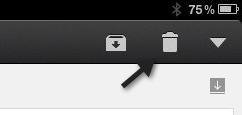
Vì vậy, hy vọng làm rõ cách xóa email chỉ trên iPhone của chúng tôi và iPad sẽ ảnh hưởng đến email trên máy chủ. Hãy nhớ điều này là dành cho IMAP. Nếu bạn đang sử dụng POP, việc xóa email sẽ chỉ xóa email cục bộ chứ không xóa trên máy chủ. Tốt nhất là sử dụng IMAP và hầu hết các ứng dụng email và máy chủ email đều hỗ trợ nó. Hãy xem bài đăng của tôi trên cách thiết lập Gmail trong Outlook. Hãy tận hưởng!